데이터 병합
데이터 병합은 다른 프로그램의 텍스트와 이미지 링크를 게시 페이지에 삽입합니다.
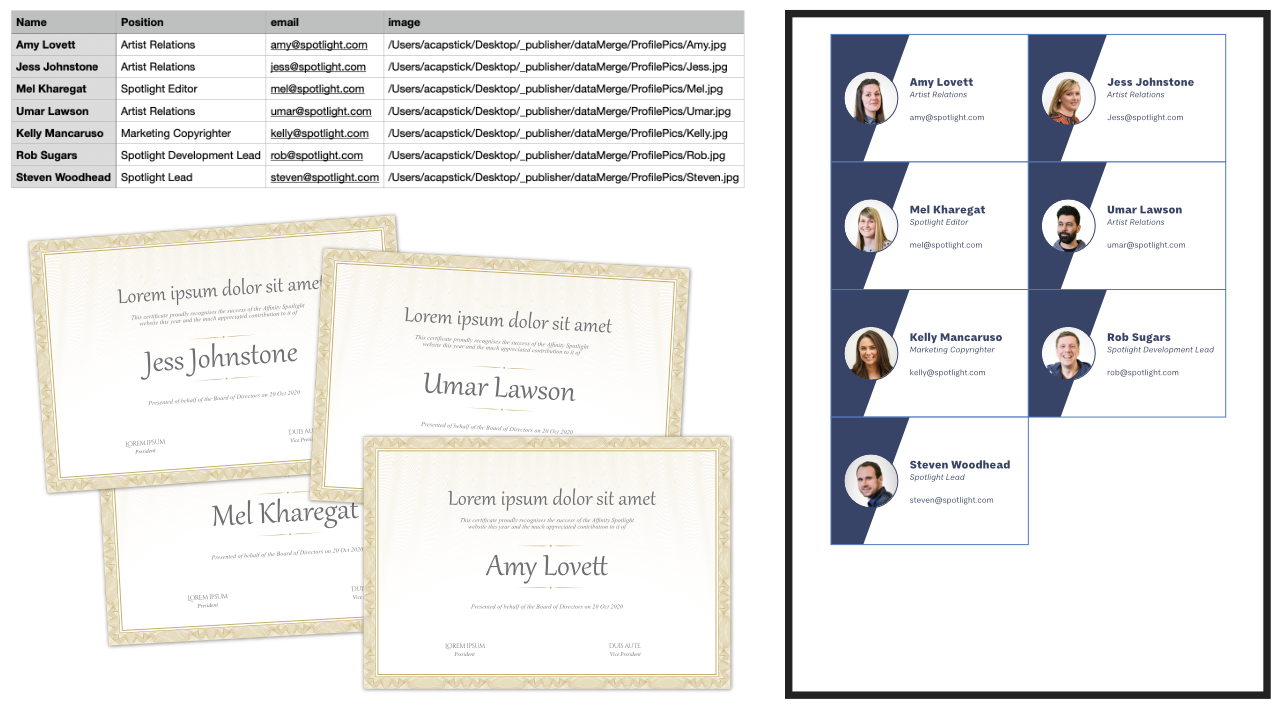
데이터 병합은 다른 프로그램의 텍스트와 이미지 링크를 게시 페이지에 삽입합니다.
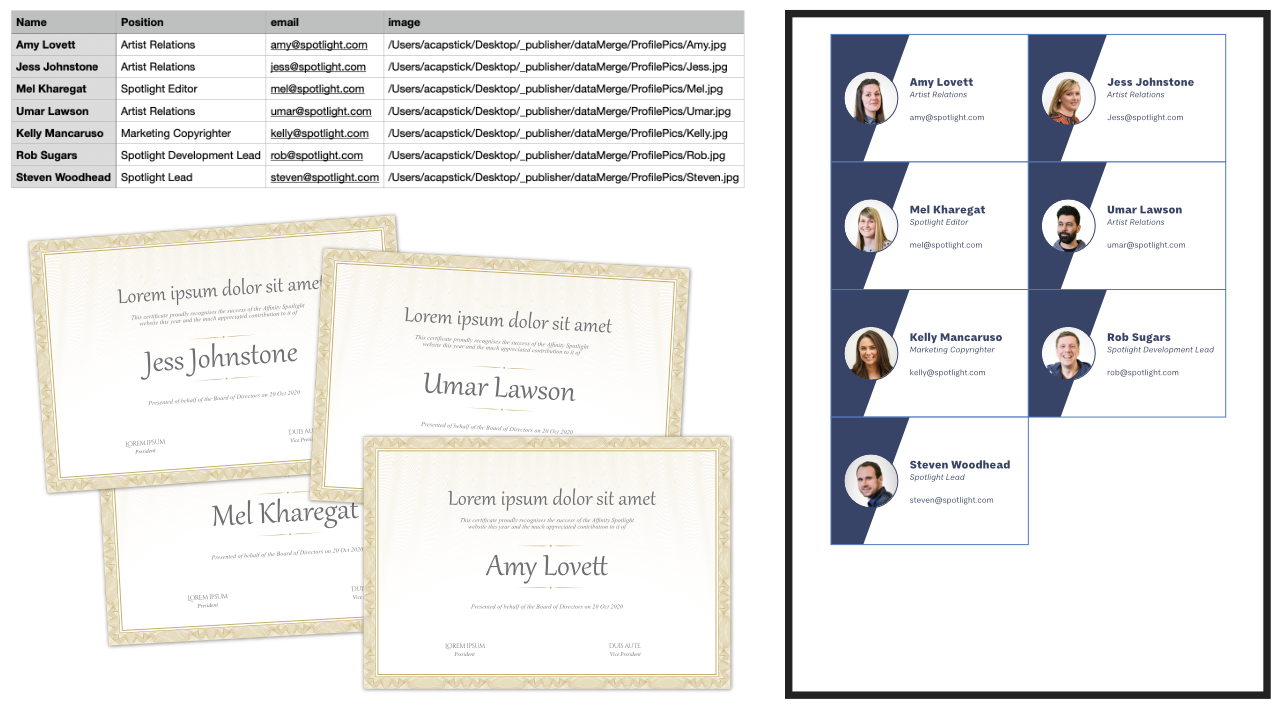
데이터 병합이란 데이터 소스에서 개인화된 인증서, 편지, 봉투, 인사말 카드, 우편 라벨, 배지 등의 문서에 데이터를 삽입하여 보다 복잡한 여러 페이지 명함, 카탈로그, 사진 앨범 또는 개인화가 필요한 아티팩트에 삽입된다는 것을 의미합니다. 예를 들어, 경로 소유자의 이름과 사용자의 프로필 사진으로 개인화된 ID 경로를 게시할 수 있습니다.
[데이터 조인 관리자]는 외부 데이터 소스를 추가하고, 이 리소스를 관리하며, 조인 문서를 생성하는 데 사용합니다.
데이터 소스는 텍스트(일반/CSV/TSV), JSON 및 XLSX 스프레드시트 파일(예: Microsoft Excel, Apple Numbers, LibreOffice)입니다. 텍스트 파일에는 내보낸 주소록이나 연락처 목록 등이 있습니다. 데이터 레코드에는 Publisher의 이미지 프레임과 연관될 수 있는 이미지 링크(자원 경로 이름)도 포함될 수 있습니다. 병합하면 참조된 이미지(프로필 사진, 제품 사진 등)가 이미지 프레임에 차례로 병합됩니다.
데이터 병합 성공을 위한 중요한 단계는 다음과 같습니다.
데이터 소스는 Affinity Publisher 외부에 있으며 일반적으로 다른 앱이나 웹사이트에서 내보내집니다. 연락처 목록은 google.com, outlook.com 및 기타 서비스에서 내보낼 수 있습니다.
소스는 데이터 병합 전에 사용할 수 있어야 하며 최종적인 일관된 논리 구조를 가져야 합니다. 물론 데이터 레코드가 자동으로 입력되어야 합니다.
데이터 레코드는 언제든지(병합 후) 외부 데이터 소스에 추가(또는 변경)할 수 있지만 일부 레코드에 데이터가 포함되어 있지 않아도 병합하면 빈 필드로 취급되므로 걱정합니다. 필요가 없습니다.
일부 시나리오를 고려할 수 있습니다.
문서에 외부 데이터 소스를 추가하면 파일에 포함됩니다. 그러면 해당 필드를 볼 수 있습니다. 추가하면 다음에 문서를 열 때 소스가 기억됩니다. 원본 데이터 소스 파일이 변경된 경우 포함된 복사본을 수동으로 업데이트할 수 있습니다. 이것은 자동 업데이트되지 않습니다.
모든 레코드를 병합하는 대신 특정 범위(예: 100-200)로 필터링할 수 있습니다. 이렇게 하면 출력할 레코드 집합을 제어할 수 있습니다. 특정 레코드 번호에서 데이터 소스의 마지막 레코드 번호로 필터링하려면 최종 레코드 번호를 훨씬 초과하는 최종 값을 입력하면 됩니다(예: 100-20000).
추가한 데이터 소스의 정보를 문서에 병합하려면 텍스트 또는 이미지의 링크 필드를 텍스트 개체(예: 텍스트 프레임) 또는 이미지 프레임에 삽입해야 합니다.
결합된 데이터 소스 및 레코드에 대한 메타데이터가 포함된 필드를 삽입할 수 있습니다.
예를 들어, 데이터 소스의 파일 이름에 파일 작성 날짜가 포함된 경우, 생성된 편지의 바닥글에 파일 이름과 색인이 포함될 수 있습니다.
필요한 모든 자리 표시자 필드를 삽입한 후 원본 데이터를 병합하고 원본 게시물을 새 Publisher 문서에 병합할 수 있습니다. 새 페이지가 자동으로 생성되어 모든 데이터 레코드를 처리하여 문서에 표시할 수 있습니다.
데이터 조인 관리자를 사용하면 데이터 소스 구분 기호와 따옴표를 수동으로 제어하거나 소스 파일 위치로 이동하여 데이터 소스를 업데이트(또는 삭제)할 수 있습니다.
페이지의 레코드가 삭제되고 자리 표시자 필드로 대체됩니다.
데이터 조인 관리자의 [미리 보기] 섹션에서 필드의 데이터 자체를 볼 수 있습니다([레코드 미리보기] 확인). 탐색 버튼을 사용하여 데이터 레코드를 순차적으로 전환할 수도 있습니다.
데이터 조인 관리자에서 조인을 비활성화([조인 사용] 확인 해제)하여 여러 데이터 소스 간을 전환할 수도 있습니다. 조인 시 생성되는 페이지 수를 제어할 수도 있습니다.